运行win10免激活系统电脑久了,发现开机和打开软件速度变得非常慢,严重会出现卡机问题,明明电脑没买来多久,为什么这样?检查后发现是系统内存占用特别多,开机就是70%。其实我们可以关闭一些闲置服务来解决的,今天告诉大家具体操作方法。
具体方法如下:
1、首先,我们首先右击开始菜单,打开电源管理;
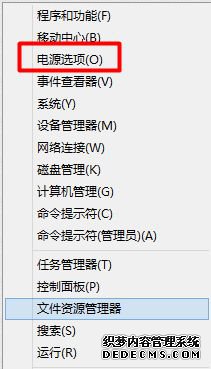
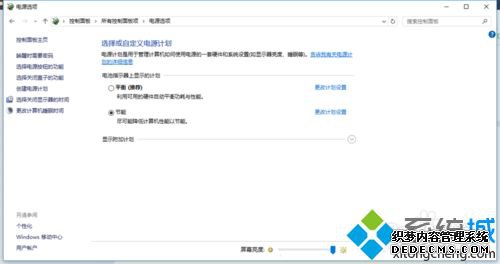
2、点击左侧的选择电源按钮的功能;
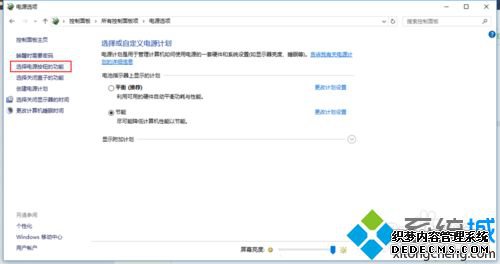
3、我们要关闭的是系统的快速启动功能,但是发现是灰色的;
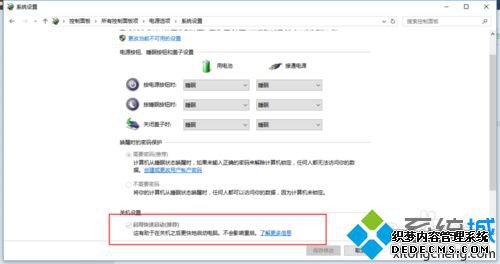
4、点击上方的“更改当前不可用设置”,然后就可以编辑了;

5、然后我们去掉下方的“快速启动”前边的勾;
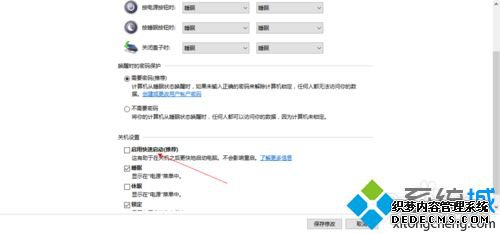
6、然后我们点击下方的“保存修改;
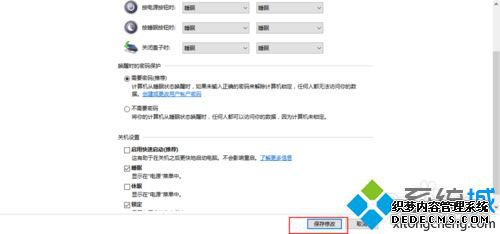
7、重启电脑,启动时间可能会稍有缩短,但是系统内存占用会明显降低。
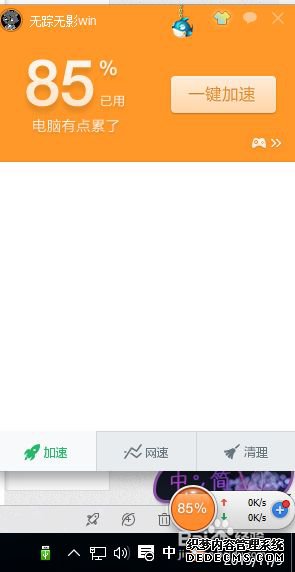

如果你的win10系统下闲置服务占太大内存,直接阅读上文教程即可关闭,问题也就轻松解决好了。
------相关信息------



